3 Koraki za Integracijo ChatGPT v Word

Se sprašujete, kako integrirati ChatGPT v Microsoft Word? Ta vodnik vam pokaže, kako to storiti s pripomočkom ChatGPT za Word v 3 enostavnih korakih.
Trello je odlično orodje za produktivnost, ki vam pomaga bolje organizirati svoje delovne poteke, ideje in naloge. Za spremljanje vsega, kar počnete, lahko uporabite vse vrste plošč in opomnikov.
Če želite svoje table prilagoditi tako, da olajšate navigacijo, lahko nastavite različne slike ozadja. V tem priročniku vam bomo natančno pokazali, kako lahko prilagodite ozadje plošče v Trellu.
Pomaknite se do gumba Prikaži meni, da prikažete meni plošče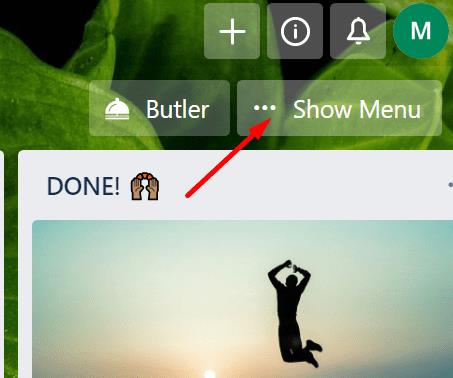
Kliknite možnost Spremeni ozadje .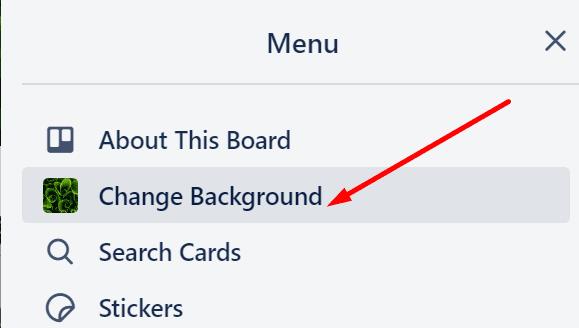
Nato lahko izberete svoje najljubše ozadje plošče. Obstaja namenski meni, ki vam omogoča, da izberete enobarvno ozadje, če imate raje minimalistično ozadje ali sliko visoke ločljivosti iz Unsplash.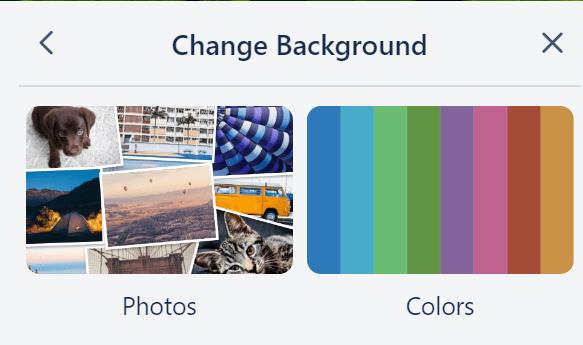
Če raje uporabljate slike Unsplash, lahko uporabite meni za iskanje, da poiščete določene fotografije. Za najboljše rezultate uporabite iskanje po eni besedi. Iščete lahko celo določeno barvo.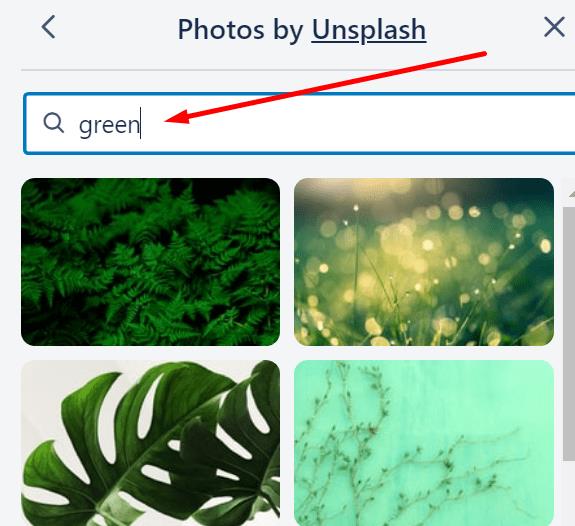
Izberite sliko, ki vam je všeč, in jo uporabite na svoji plošči.
Če ste naročnik Trello Gold ali Business, lahko svoje čarovnike v ozadju dodatno prilagodite tako, da naložite ozadja plošč po meri.
Obstaja zanimiva razširitev brskalnika, imenovana List Highlighter za Trello, ki jo lahko uporabite za poudarjanje Trello plošč in seznamov, da se bolje osredotočite na elemente, s katerimi delate.
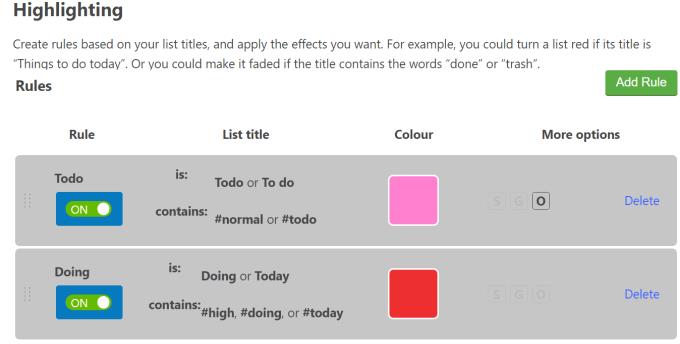
S to razširitvijo lahko spremenite barvo ozadja svojih seznamov in naredite druge uporabne spremembe, da označite elemente, ki vas zanimajo.
Nasveti za izbiro pravega ozadja Trello za vaše potrebe
Se sprašujete, kako integrirati ChatGPT v Microsoft Word? Ta vodnik vam pokaže, kako to storiti s pripomočkom ChatGPT za Word v 3 enostavnih korakih.
Tukaj najdete podrobna navodila, kako spremeniti niz uporabniškega agenta v brskalniku Apple Safari za MacOS.
Prikazujemo vam, kako spremeniti barvo osvetlitve za besedilo in besedilna polja v Adobe Readerju s tem korak-po-korak priročnikom.
Ali potrebujete načrtovanje ponavljajočih se srečanj na MS Teams z enakimi člani ekipe? Naučite se, kako nastaviti ponavljajoče se srečanje v Teams.
Želite onemogočiti zaslon za posodobitev programske opreme Apple in preprečiti njegovo pojavljanje na računalniku Windows 11 ali Mac? Preizkusite te metode zdaj!
Če iščete osvežujočo alternativo tradicionalni virtualni tipkovnici, je Samsung Galaxy S23 Ultra odlična rešitev. Z
Odkrijte, kako odpraviti napako OneDrive s kodo 0x8004de88, da boste lahko spet uporabljali svoje oblačne shrambe.
V tem vadnici vam pokažemo, kako spremeniti privzeto nastavitev povečave v Adobe Readerju.
Ali pogosto vidite napako Opravičujemo se, nismo se mogli povezati z vami na MS Teams? Preizkusite te napotke za odpravljanje težav in se znebite te težave zdaj!
Trenutno ni mogoče onemogočiti anonimnih vprašanj v Microsoft Teams Live Events. Tudi registrirani uporabniki lahko pošiljajo anonimna vprašanja.






